苹果音量键坏了如何解决 苹果音量键坏了怎么办
更新时间:2023-06-25 09:27:00作者:qiaoyun
当我们要对苹果手机的音量进行调整的话,可以通过左侧的音量键来进行调节,可是有部分用户却遇到了苹果音量键坏了的情况,很多人遇到这样的问题都不知道要如何解决,如果你刚好也有这方面的烦恼,那就跟着小编一起来学习一下苹果音量键坏了的详细解决方法吧。
解决方法:
1.在手机的主屏上找到并打开“设置”应用。
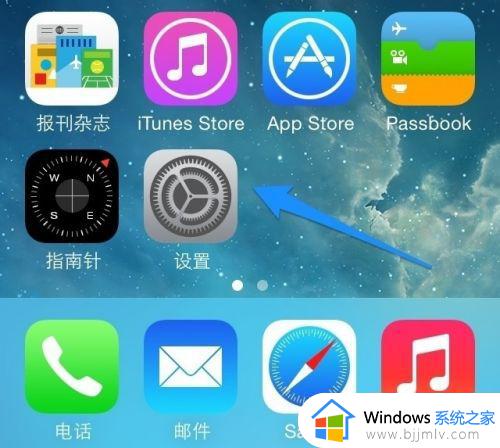
2.在设置列表中找到“通用”一栏,点击进入。
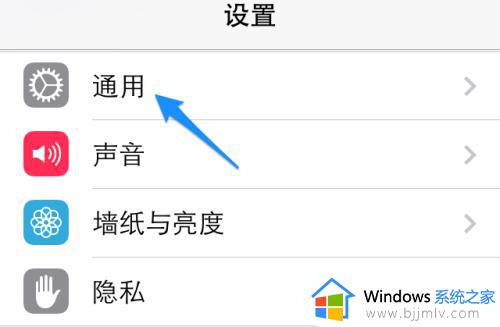
3.接着在通用列表中找到“辅助功能”一栏,点击进入。
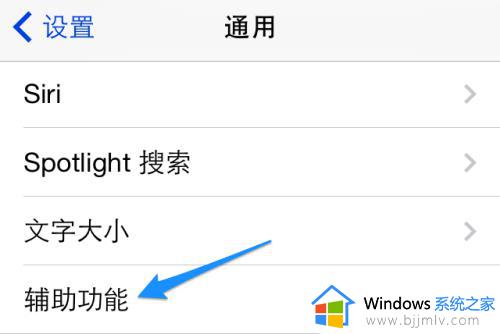
4.在辅助功能列表选项肢体活动下找到 AssistiveTouch 选项,点击进入。
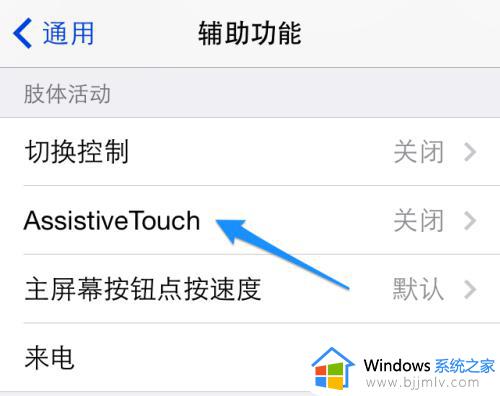
5.随后请打开 AssistiveTouch 的开关。
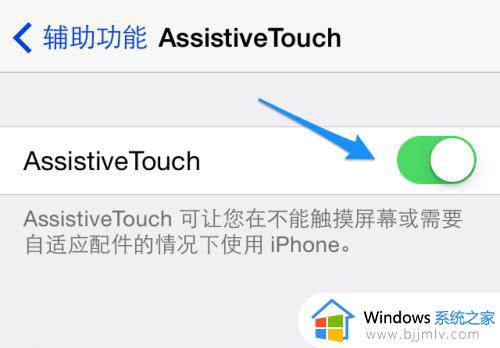
6.当打开了 AssistiveTouch 以后,会在屏幕上看到一个小白点。
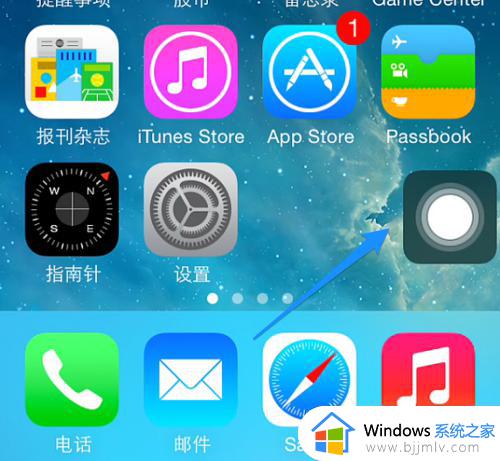
7.点击屏幕上的小白点之后,会看到一个功能菜单。这时请点击“设备”图标。

8.随后即可看到有调高音量和调低音量二个选项,它们可以用来控制问音量的大小。
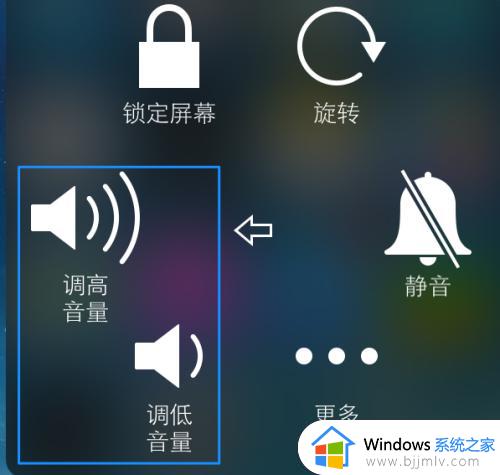

9.如果这个方法不管用的话,建议把手机送往苹果售后检测。
上述给大家介绍的就是苹果音量键坏了的详细解决方法,有遇到这样情况的用户们可以参考上述方法步骤来进行解决,希望可以帮助到大家。
苹果音量键坏了如何解决 苹果音量键坏了怎么办相关教程
- 苹果电脑声音没有了是怎么回事?苹果电脑音量有显示但是没声音修复方法
- 苹果11突然没声音了怎么办 苹果11突然没声音了还很卡如何处理
- 电脑调节音量键没反应如何解决 电脑上的音量键按了没有反应怎么办
- 苹果电脑无法充电怎么办 苹果电脑充不了电的解决教程
- 苹果电脑截图快捷键是什么 苹果电脑怎么截图快捷键
- 苹果笔记本删除键是哪个键 苹果笔记本删除键在哪里找
- 苹果笔记本的键盘没反应怎么办 苹果笔记本的键盘没反应如何解决
- 苹果耳机怎么显示电量在手机上 苹果耳机怎么样在手机上显示电量
- 苹果手机微信语音没声音怎么回事 苹果手机微信语音无声的解决方法
- 苹果电脑右键没反应怎么办 苹果鼠标右键没反应如何解决
- 惠普新电脑只有c盘没有d盘怎么办 惠普电脑只有一个C盘,如何分D盘
- 惠普电脑无法启动windows怎么办?惠普电脑无法启动系统如何 处理
- host在哪个文件夹里面 电脑hosts文件夹位置介绍
- word目录怎么生成 word目录自动生成步骤
- 惠普键盘win键怎么解锁 惠普键盘win键锁了按什么解锁
- 火绒驱动版本不匹配重启没用怎么办 火绒驱动版本不匹配重启依旧不匹配如何处理
热门推荐
电脑教程推荐
win10系统推荐